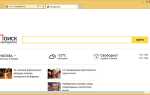При роботі з документами в Microsoft Excel іноді виникає необхідність додати час або дату, або обидві ці величини. На жаль, не всі користувачі знають про спеціальні засоби, реалізованих в Ексель, які дозволяють швидко вирішити цю проблему. У цій статті розглянемо, як вставити час або дату в Excel. Давайте розбиратися. Поїхали!

Для додавання даних використовують додатковий функціонал
Для того щоб вирішити поставлене завдання, необхідно скористатися однією з двох функцій програми: «Поточна дата» або «Сегодня». Зверніть увагу, що наведені інструменти не підходять для випадків, коли число повинно бути фіксованим, тобто не мінятися кожен новий день.
Насамперед визначте осередок, з якою будете працювати. Далі, перейдіть на вкладку «Формули». У блоці «Бібліотека функцій» натисніть «Дата і час». Потім виберіть «Сегодня» і клацніть на кнопці «ОК». Після цього обрана вами область буде містити поточне значення, яке буде змінюватися щодня. Те ж саме можна зробити за допомогою комбінації клавіш Ctrl + Shift + 4, в деяких випадках Ctrl + Ж або ввести «= СЕГОДНЯ ()» в спеціальне поле для формул.

Для додавання часу в тому ж розділі стрічки інструментів клацніть по пункту «Час». Зверніть увагу, що всі значення будуть виставлені відповідно до інформації з календаря і годин вашого комп’ютера.

Встановлені вами значення будуть оновлюватися кожен раз при відкритті книги, але, якщо необхідно оновити дані в процесі роботи з книгою, перейдіть на вкладку «Формули» і натисніть кнопку «Перерахунок», розташовану в блоці стрічки інструментів «Обчислення». Також можна використовувати кнопку «Параметри обчислень», потім потрібно вибрати пункт «Автоматично». Існує більш простий і швидкий варіант — скористатися клавішею F9 на клавіатурі.

У тому випадку, якщо необхідно, щоб в поле відображалися тільки годинник, відкрийте вікно «Формат ячеек». У розділі «Числові формати» вкажіть «Час», а в пункті «Тип» натисніть на відповідний варіант відображення годин. Альтернативний спосіб — скористатися комбінацією клавіш Ctrl + Shift + 6.

Як бачите, подібна проблема вирішується досить просто. Розібравшись як вставити календар в Excel за допомогою спеціальних функцій, ви зможете швидше й ефективніше працювати з документами і таблицями. Пишіть в коментарях була стаття корисною для вас, а також задавайте питання по темі, які могли у вас виникнути в процесі прочитання статті.